YouTube Videolarını İndirmek ve Kaydetmek için En İyi Dört Google Chrome Uzantısı
Yayınlanan: 2019-12-28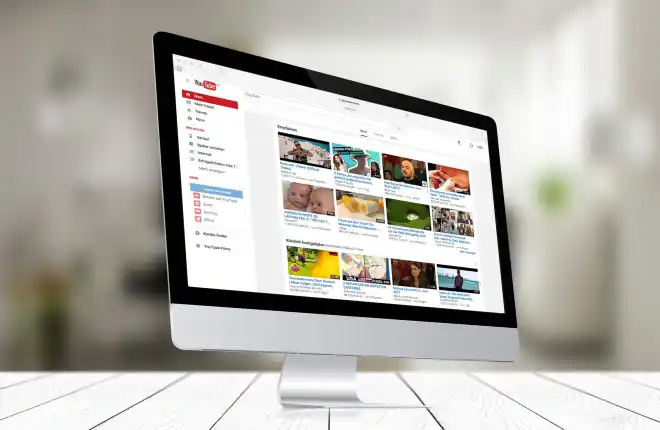
YouTube ilk kez 2005 yılında dünyaya komik kedi videoları göstermeye başladı ve bu ilk çıkışından bu yana site, çevrimiçi video dünyasına tamamen hakim oldu. YouTube, dünya çapında milyarlarca insan için video tabanlı eğlenceyle eş anlamlı hale geldi. Hizmette her ay 5 milyardan fazla video izleniyor; müzikten filmlere, oyunlardan, her konuda nasıl yapılır videolarına kadar sonsuz çeşitlilikte içerik var. YouTube'da komik hayvan videolarından çevrimiçi şakalara kadar kullanıcılarını eğlendirecek şeyler bitmiyor. YouTube'da hemen hemen her zevke ve ilgiye hitap edecek içerik bulunmaktadır ve bu hizmeti kullanıcılar için bu kadar çekici kılan da budur.
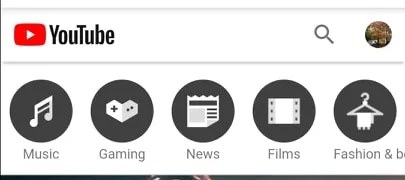
YouTube ile ilgili en sinir bozucu şeylerden biri, videoların kişinin yerel bilgisayarına veya cihazına indirilmesinin sitenin ücretsiz sürümünde yerel olarak desteklenmemesidir. Tüm bu içerik ve çevrimdışı izlemek için yerel bir kopya alamazsınız! İnsanlar bu özelliği birçok nedenden dolayı istiyor. Bazı kullanıcılar, hücresel bağlantıların veya Wi-Fi erişim noktalarının kapsama alanı dışında olduklarında videolarını hareket halindeyken çekmeyi sever. Diğer kullanıcılar remiksler, incelemeler ve kendilerine ait başka yeni içerikler oluşturmak için diğer videoların içeriğini kullanmayı sever. Ne yazık ki YouTube ve sahibi Google, kullanıcıların içeriği çevrimdışına alması fikrini pek önemsemiyor gibi görünüyor. Aylık 11,99 ABD doları karşılığında içerik indirmenize olanak tanıyan YouTube Premium'a abone olmak mümkündür, ancak YouTube Premium hesabı, bu videoları kendi mobil cihazınızın dışında herhangi bir yaratıcı şekilde kullanmanıza izin vermez. İddiaya göre 1,5 milyon kişi Premium hizmetine abone oluyor... ama ben hiç böyle biriyle tanışmadım.
Elbette bu teknolojidir ve bu da her zaman istediğinizi elde etmenin yollarının olduğu anlamına gelir. YouTube içeriğini indirme yeteneğine sahip bağımsız programlar vardır. Bu programlardan biri VLC'dir ve YouTube videolarını bilgisayarınıza indirmek için VLC'yi kullanma hakkında bir makale hazırladık. Sizin için YouTube videolarını indirecek birçok uygulama ve web sitesi var; bu uygulamaların ve sitelerin çoğunu kapsayan bir makale de yazdık. Peki ya Chrome tarayıcınızı yalnızca YouTube'dan video almak için kullanmak istiyorsanız? Bunu yapmanıza izin verecek uzantılar veya eklentiler var mı?
Elbette var. Her şey için Chrome tarayıcı uzantıları vardır ve YouTube videolarını indirmek de bir istisna değildir. Bu yazıda araştırdığımız en iyi uzantılardan birkaçını sunacağız. Bu uzantıların iyi çalıştığını gördük ve hepsinin hâlâ güvenilir olduğundan emin olmak için birkaç ayda bir bu listeye göz atacağız. (Önerilerimizden biri çalışmıyorsa, aşağıdaki yorumlardan bize bildirin. YouTube ve Google, bunun gibi uzantıların çalışmasını engellemek için sürekli çalışmaktadır; bu nedenle, büyük bir YouTube yükseltmesinin ardından bir uzantının beklenmedik şekilde çalışmaması durumunda şaşırmayın. .)
Bu uzantıların veya eklentilerin hiçbirinin Chrome mağazasında bulunmadığını ve hiçbirinin resmi olarak Chrome tarafından desteklenmediğini unutmayın. Aslında, bunun gibi tarayıcı eklentilerini yüklerken dikkatli olmalısınız çünkü kötü amaçlı yazılım potansiyeli gerçektir. Bu yüzden bunları araştırdık ve güvenli olduklarına inanıyoruz. Çevrimiçi bulduğunuz rastgele eklentileri yüklemeyin; öncelikle test edildiklerinden ve güvenli olduklarından emin olun.
YouTube videolarını Google Chrome uzantılarıyla indirip kaydetmeye yönelik önerilerimizi burada bulabilirsiniz.
Bizim önerimiz
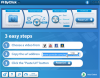
YouTube ByClick
YouTube ByClick, YouTube videolarını indirmek için favori kaynaklarımızdan biridir. Kullanımı açık ara en kolay programlardan biridir, çok sayıda web sitesi için destek sunar ve tek bir düğmeyi tıklatarak bir videoyu veya tüm oynatma listelerini indirebilirsiniz.
Yazılım aslında Chrome dahil her tarayıcıda çalışan bir eklenti programıdır. Programı yükledikten sonra çalışır durumda bırakmanız yeterlidir. Ardından YouTube, Vimeo, Facebook, Daily Motion ve diğer birçok video sitesinde indirmek istediğiniz videoya gidin. Program otomatik olarak indirmek isteyip istemediğinizi soran bir pencere açacaktır. Çok basit ve çok hızlı.
YouTube ByClick'in ücretsiz bir sürümü ve üç bilgisayara kadar kurulum için maliyeti 40 ABD doları olan premium bir sürümü vardır. Sürümler arasındaki temel fark, ücretli yazılımın videoyu HD olarak indirmenize, ayrıca AVI ve WMV formatlarına dönüştürmenize olanak sağlamasıdır. Temel sürüm, yalnızca ses dosyasını veya video klibin tamamını indirmenize, MP3 ve MP4 formatları arasında seçim yapmanıza ve bir hedef dizin belirlemenize olanak tanır.
Arayüz açık ve kullanımı kolaydır ve özellik seti sınırlı olmasına rağmen çalışır ve birden fazla video sitesinde çalışır, böylece programlar arasında atlayıp durmanıza gerek kalmaz.
İkinci

FastestTube
FastestTube, Chrome, Firefox, Safari, Opera, Internet Explorer'ın yanı sıra Chromium tabanlı tarayıcılarla da uyumludur. Bu programı indirmek ve yüklemek kolaydır. Sıkıştırılmış .zip dosyasını FastestTube'un web sitesinden indirerek başlayın. Bunu web sitelerindeki Chrome simgesine basarak yapabilirsiniz. Sıkıştırılmış Zip'i Dosya Gezgini'nde çıkarın. Uzantının ayıklanan klasörünü açın ve ardından Install.bat dosyasına çift tıklayın. Ardından Chrome'da Uzantılar sayfasını açın; ve çıkartılan klasördeki fasttube_2.2.10.1 dosyasını Uzantılar sayfasına sürükleyin. FastestTube'u tarayıcıya eklemek için Ekle düğmesine tıklayın. Son olarak FastestTube'un Etkin onay kutusunu tıklayın.
Yeni bir YouTube videosu açtığınızda, videoya bir İndir düğmesinin eklendiğini fark edeceksiniz; bu düğmeyi tıklayarak videoları hem ses hem de video biçiminde indirmenize olanak tanıyan bir menüyü açabilirsiniz. Videonun tamamını hem ses hem de videoyla birlikte kaydetmek istiyorsanız videoyu 360p veya 720p MP4 formatında kaydedebilirsiniz. Videoyu daha yüksek kalitede kaydetmek istiyorsanız, iki parçayı seçtiğiniz düzenleme yazılımında yeniden senkronize etmeden önce, yalnızca 1080p videonun bir kopyasını daha yüksek kaliteli bir M4A ses akışıyla birlikte indirmek isteyeceksiniz.
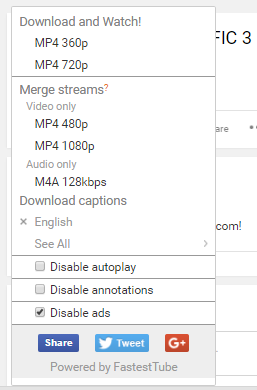
Özellikler açısından FastestTube'un dikkat edilmesi gereken pek bir şey yok. Otomatik oynatmayı, ek açıklamaları ve reklamları doğrudan eklentinin içinden devre dışı bırakabilirsiniz. Bununla birlikte, reklam engelleyicinin en iyi ihtimalle sivilceli olduğunu ve en kötü ihtimalle tamamen çalışmadığını gördük. Kurulum süreci de biraz şüpheli, bu da bazı kullanıcıların programı kullanmasını engelleyebilir. Uygulamaya yönelik bir miktar geri izleme veya hizmet şartları olmadan, uygulamanın nereden geldiğini ve verilerine kimin erişebileceğini bilmek zordur. Ayrıca 2016'dan bu yana uygulamada pek fazla güncelleme görmedik; bu da uygulamanın geleceğini ve gelecek özellikleri veya güvenlik güncellemelerini şüpheye düşürüyor. Bununla birlikte, bu hâlâ kullanılabilir bir uygulamadır, hızlı çalışır ve ücretsizdir. Kesinlikle incelemeye değer.
Diğer herkes
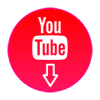
YouTube Video İndirici
YouTube Video Downloader, Chrome, Firefox ve Opera ile uyumlu bir uzantıdır. Yukarıda bahsedilen FastestTube'a benzer şekilde Video Downloader, grubun web sitesine gidip uzantı sayfasındaki "Chrome için İndir" seçeneğine tıklanarak yüklenir. Daha önce olduğu gibi sayfa, İndirilenler klasörünüze bir .zip dosyası indirecek ve kaydedecektir; bu dosyayı doğrudan bilgisayarınızın macOS veya Windows'taki dosya gezgininden çıkartabilirsiniz. Klasörü çıkardıktan sonra, Chrome'un sağ üst köşesindeki üç noktalı menü simgesine basarak ve "Diğer Araçlar"ı ve ardından "Uzantılar"ı seçerek Chrome'un uzantı sayfasına gidin. Bu sayfayı açtıktan sonra sayfanın üst kısmında "Geliştirici Modu" başlıklı küçük bir onay kutusunu arayın. Kutuyu işaretleyin ve ardından “Paketlenmemiş uzantıyı yükle…” seçeneğine basın. Bu, Chrome'da bir dosya gezgini açacaktır. Oradan çıkartılan Video İndirici klasörüne göz atın, onu seçin ve Tamam'a basın. Uzantı kendisini otomatik olarak Chrome'a ekleyecektir; Tarayıcınızda “Yüklediğiniz İçin Teşekkür Ederiz” sayfasını görüntüleyen yeni bir sekme açıldığında işlemi doğru şekilde tamamladığınızı anlayacaksınız.
Genel olarak YouTube Video Downloader, daha önce FastestTube'da gördüklerimizden biraz daha iyi. Uzantıyı kullanmak için, indirmek istediğiniz YouTube videosuna gidin ve Chrome'daki uzantılar bölmesinde uzantının düğmesini (oynat simgeli kırmızı bir kalkan) tıklamanız yeterlidir. Geliştiriciler, Şubat 2019'da kullanıma sunulan en son güncellemeyle birlikte hala bu uzantı üzerinde aktif olarak çalışıyor. Bu uzantı, hem müzik hem de video formatları için size tonlarca farklı indirme ve kaydetme seçeneği sunarak, her şeyi kaydetmeyi gerçekten kolaylaştırıyor. Kendi kullanımınız için YouTube'dan ihtiyacınız olan

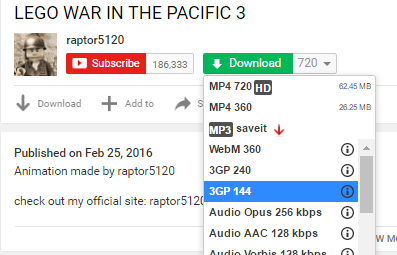
Düzenlenebilecek bir sayfa dolusu seçenek de mevcut; bu da ayarları ve tercihleri anında değiştirmeyi kolaylaştırıyor. MP4, FLV ve WEBM gibi formatlar dahil, indirme arayüzünde gösterilen dosya formatı seçeneklerini değiştirebilirsiniz. Yalnızca MP3 dosyaları. Bu, YouTube'dan indirmek üzere favori şarkılarınızı veya müzik parçalarınızı seçmenizi kolaylaştırır. Video İndiricinin, tek bir düğmeye dokunarak izlediğiniz videodan PNG formatlı bir fotoğraf ekran görüntüsünü otomatik olarak kaydetmenize ve indirmenize olanak tanıyan bir ekran görüntüsü düğmesi ekleme seçeneği vardır. Kesinlikle süper faydalı bir şey. Video Downloader'ın eklediği başka genel geliştirme özellikleri de vardır. Bunlar arasında açılır mod ve yorumlar bölümünde gezinirken videoyu köşede simge durumuna küçültme yeteneği yer alıyor.
Genel olarak, Video Downloader çok sağlam bir tekliftir ve listenizde tutmak için harika bir seçenektir.

YouTube DL
YouTube DL bu listede kullanımı en zor programdır. Sadelik arıyorsanız burada bulamazsınız. YouTube DL'nin kendi grafik kullanıcı arayüzü bile yok; bunu elde etmek için, daha kolay indirmeler için bu arayüze sahip olmasını sağlayacak ayrı bir program kurmamız gerekecek. Bununla birlikte, aynı zamanda, YouTube-DL aktif olarak geliştirilme aşamasındadır ve düzenli olarak güncellenmektedir; bu nedenle, diğer indiricilere kıyasla YouTube'un kendi teknolojisini engelleme tuzağına düşme olasılığı çok daha düşüktür. YouTube DL kendi başına bir komut satırı arayüzü kullanır. Bu tür programların kullanımına aşina iseniz, YouTube DL'nin kurulumu çocuk oyuncağı olacaktır, özellikle Windows'ta; burada herhangi bir komut satırı veya kod kullanmak zorunda kalmayacaksınız ve bunun yerine aşağıdakileri kullanma seçeneğine sahip olacaksınız: yürütülebilir bir dosya. MacOS kullanıcıları için, bunu yüklemek için Terminal'i kullanma konusunda rahat olmanız gerekir.
Dosyayı kurulum sayfasında ayrıntılı olarak açıklandığı gibi yükledikten sonra, yürütülebilir dosyayı kullanarak veya MacOS'taki komut satırı arayüzlerini kullanarak programı bir komut satırı üzerinden çalıştırabilir veya isteğe bağlı YouTube DL GUI arayüzünü kullanabilirsiniz. buradan indirilebilir. Teknik olarak bir tarayıcı uzantısı olmasa da YouTube DL'yi bu kadar harika yapan şey, yalnızca YouTube dışında çalışabilmesidir. Bu, YouTube platformu kullanıcı arayüzünde yapılan değişikliklerin video indirmenizi engellememesi gerektiği anlamına gelir. YouTube platformuna yapılacak gelecekteki güncellemelerle bu destek sorunlarını bir kenara bırakmak, YouTube DL'nin en iyi yanlarından biridir.
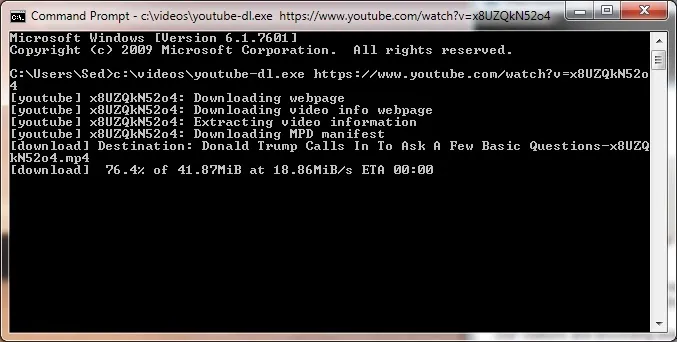
YouTube DL için GUI yüklendiğinde bile işler oldukça standart ve basittir. İndirme listenize URL'ler ekleyebilir, indirilenleri görüntüleyebilirsiniz ve hepsi bu. İndirmeler tamamlandığında tamamlanan içeriğinizi görüntüleyebileceğiniz kişisel sabit sürücünüze eklenecektir. GitHub, indirdiğiniz dosyanın görünümünü ve içeriğini değiştirmek için komutları nasıl kullanabileceğinize ilişkin anahtar kelimelerin ve terminal talimatlarının tam bir listesini içerir, ancak genel olarak YouTube DL'de işler oldukça standarttır. Komut satırları ve terminal arayüzleri konusunda rahatsanız ve ayrıca Windows'ta kullanıcı PATH'inize program ekleme konusunda rahatsanız, bu kesinlikle en iyi seçenektir.

KeepVid
KeepVid, video ihtiyaçlarınıza hepsi bir arada çözüm sunar. Bir indiriciden daha fazlasıdır; aynı zamanda bir video ve ses dönüştürücü, düzenleyici ve sıkıştırıcıdır. Hepsinden iyisi, ücretsiz ve güvenlidir.
KeepVid, bir YouTube videosundan ses, video veya her ikisini de hızlı ve kolay bir şekilde indirmek için favori web sitemizdir, bu nedenle Chrome uzantılarının bizim favorimiz olması şaşırtıcı değil. Hiçbir şekilde mükemmel olmasa da KeepVid'in kendi uzantısı, daha fazla kararlılık ve güvenilirlikle ve video indirmek için daha iyi bir talimat kılavuzuyla test ettiğimiz diğerlerinden daha iyi çalışıyor gibi görünüyor. Adımlar basit: Chrome mağazasının içinde bulunan ve özel kullanıcı komut dosyalarına izin veren bir uzantı olan TamperMonkey'i yükleyin. TamperMonkey Chrome'a yüklendikten sonra KeepVid'in kendi kullanıcı metnini web sitesinden ekleme seçeneğiniz vardır. Yukarıdaki YouTube DL gibi komut dosyası ve komut satırlarından farklı olarak, TamperMonkey'den bir kullanıcı komut dosyası indirmek ve onu uygulamaya koymak birkaç tıklama kadar kolaydır; başka bir şey yapmanıza gerek kalmaz.
KeepVid ile ilgili en büyük sorunlardan biri, şirketin yazılımlarının premium ve Pro sürümlerini kullanmaya devam etmesi nedeniyle, 1080p indirmelerin, indirme işlerinden reklamlardan daha fazla para kazanmak için KeepVid tarafından uygulanan bir ödeme duvarının arkasına gizlenmesidir. Uygulama için ödeme yapmak zorunda kalmadan önce YouTube üzerinden yalnızca birkaç ücretsiz indirme alabilirsiniz.
Sorunları bir kenara bırakırsak, KeepVid aracılığıyla video indirmenin hala en kolay yolu budur; Kendi web sitelerini kullanmak yerine TamperMonkey komut dosyalarını kullanmak, birkaç tıklamayla indirmeyi gerçekten kolaylaştırıyor. KeepVid, kurulumu en kolay, kullanımı en güvenli ve bizim favorimizdir.
